MP3, Windows 10 ve Mac'te Görüntü ile MP4'e Nasıl Dönüştürülür
MP3, Moving Picture Experts Group tarafından geliştirilmiş standart bir ses formatıdır. MPEG-1 ve MPEG-2 standardizasyonlarını kullanır. MP3, web sitelerinde ve multimedya oynatıcılarda en yaygın ses formatı olarak kabul edilir. MP4, her yaştan kullanıcı arasında en popüler video formatıdır.
Çoğu zaman MP3 dosyasına arka plan olarak eşleşen bir resim eklemek istersiniz. İşte 3 ücretsiz ve hızlı çözüm MP3'ü MP4'e dönüştür Windows ve Mac'te. Bundan sonra, dönüştürülen videoyu YouTube veya Facebook'a yükleyebilir ve paylaşabilirsiniz.

Bölüm 1. MP3'ü MP4 Online'a Ücretsiz Olarak Dönüştürme
FVC Ücretsiz Çevrimiçi Video Dönüştürücü Windows ve Mac'te herhangi bir ses veya video dosyasını MP4, MOV, MKV, AVI, M4V, FLV, WMV, WEBM, VOB vb. formatlara kolayca dönüştürebilir. Ayrıca, birden fazla MP3 dosyası yükleyerek MP3'ü MP4'e toplu olarak dönüştürmenize olanak tanır. Bu ücretsiz çevrimiçi araç ayrıca video kodlayıcı, kare hızı, çözünürlük, bit hızı, ses kodlayıcı ve kanalın ayarlanmasını da destekler. Üçüncü taraf yazılımı yüklemek istemiyorsanız en iyi seçiminiz olacaktır.
Aşama 1. Tıklayın Dönüştürülecek Dosyaları Ekleyin başlatıcıyı indirmek için düğme. Açılan pencerede MP3 dosyalarınızı seçin ve yükleyin. Birden fazla MP3 dosyası yükleyebilirsiniz.
Adım 2. Seçiniz MP4 Bu çevrimiçi MP3 dönüştürücünün altında. Video ve ses ayarlarını yapmak için dişli simgesini tıklayabilirsiniz.
Aşama 3. Tüm tercihler ayarlandıktan sonra Dönüştürmek düğmesine basın ve çıktı klasörünü seçin. Ardından MP3'ten MP4'e dönüştürme otomatik olarak başlayacaktır.
Başarılı dönüştürmeden sonra, dönüştürülen dosyayı istediğiniz gibi görüntüleyebilmeniz veya paylaşabilmeniz için çıktı klasörü bir kerede açılır. Bu ücretsiz yazılım MP4 dosyasını siyah arkaplanla yapar.
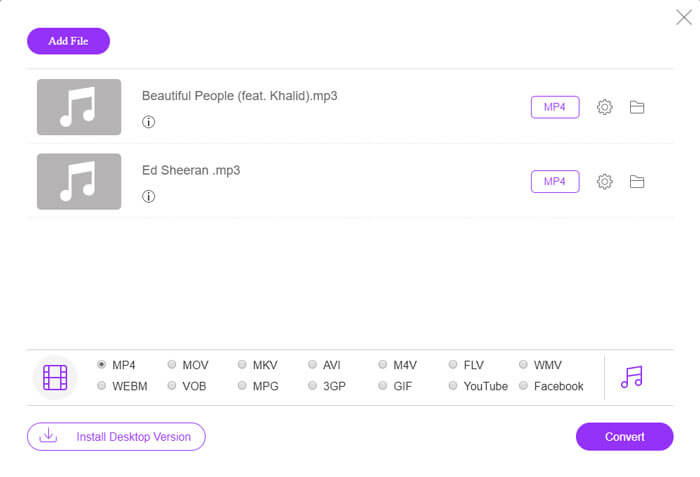
Bölüm 2. MP3'ü VLC ile MP4'e Dönüştürme
VLC Media Player, DVD, VCD, çeşitli video ve ses dosyaları gibi tüm multimedya dosyalarını oynatan ücretsiz ve açık kaynaklı bir multimedya oynatıcıdır. Aynı zamanda Windows, Mac, Linux, Android ve iOS kullanıcıları için ücretsiz bir MP3'ten MP4'e dönüştürücüdür. Burada, VLC Media Player kullanarak MP3'ü MP4'e nasıl dönüştürebileceğinizi göstereceğiz.
Aşama 1. Bilgisayarınızda VLC'yi açın. Tıklayın Medya, sonra tıklayın Açık dosya ve MP3 dosyanızı içe aktarın.
Adım 2. Tıklayın Medya, sonra tıklayın Dönüştür / Kaydet. Açılan pencerede Dönüştürmek Dönüştür / Kaydet açılır düğmesinin altında.
Aşama 3. Profil'in yanındaki açılır düğmeyi tıklayın ve Video - H.264 + MP3 (MP4) çıktı biçimi olarak.
4. adım. Tıklayın Araştır Çıktı klasörünü seçmek için düğmesine basın. Sonra tıklayın Başlat MP3'ü ücretsiz siyah arka planlı MP4'e dönüştürmeye başlamak için düğmesine basın. (MP4 MP3'e nasıl dönüştürülür?)
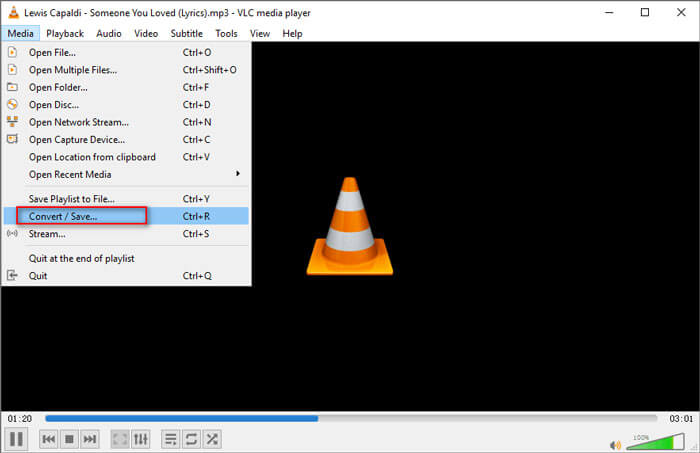
Bölüm 3. MP3'ü Resimle MP4'e Dönüştürmenin Profesyonel Yolu
Yukarıdaki yöntemler, dönüştürmeden sonra MP3 dosyanıza siyah bir arka plan getirir. Dönüştürülen MP4 dosyasına bir kapak eklemek istiyorsanız, profesyonel bir MP3'ten MP4'e dönüştürücü kullanabilirsiniz. FVC Bedava MP3 - MP4 Dönüştürücü MP3 müziğinizi renkli resimli MP4'e dönüştürmek için daha profesyonel bir yol sağlar.
Ücretsiz MP3 - MP4 Dönüştürücü
113.435+ İndirme- MP3 müzik dosyasını MP4, AVI, MOV, MKV, WMV ve daha fazlasına dönüştürün.
- MP3 dosyanız için renkli temalar sağlayın, açılış ve bitişi ayarlayın.
- Yerleşik oynatıcıyla dönüştürmeden önce dönüştürülen MP4 dosyalarını önizleyin.
- MP3'ü MP4 dosyalarına yüksek video kalitesiyle toplu dönüştürme desteği.
Ücretsiz indirinWindows 7 veya üstü içinGüvenli indirme
Ücretsiz indirinMacOS 10.7 veya üstü içinGüvenli indirme
Adım 1. MP3 dosyası ekleyin
Bu MP3'ten MP4'e dönüştürücüyü Windows bilgisayarınızda ücretsiz indirin, kurun ve başlatın. Tıklayın Dosya Ekle) MP3 dosyasını bu dönüştürücüye aktarmak için düğmesine basın. Bu ücretsiz MP3'den MP4'e dönüştürücü, bir seferde bir veya daha fazla MP3 dosyasını dönüştürmenize izin veren bir toplu dönüştürme özelliği ile donatılmıştır.
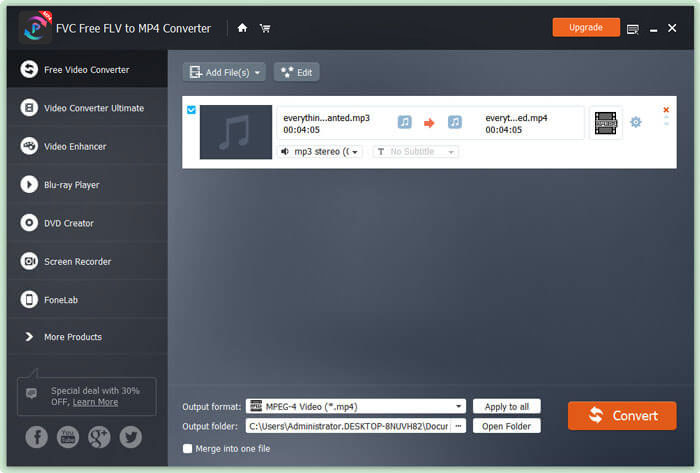
Adım 2. Tema seçin
MP3 dosyanızı seçin ve tıklayın Düzenle temayı eklemek için düğmeye basın. İşte seçebileceğiniz birkaç farklı tema türü. Sonra tıklayın Sonraki Videonun açılışını ve bitişini düzenlemek için düğmesine basın.

3. Adıma MP3'ü MP4'e dönüştürün
Çıktı formatı açılır listesinden hedef formatınız olarak MP4'ü seçin. Sonra tıklayın Dönüştürmek MP3'ü resimli ücretsiz olarak MP4'e dönüştürmeye başlamak için düğmesine basın.

En son hızlandırma teknolojisinin benimsenmesiyle, MP3'ü MP4'e süper hızlı bir dönüştürme hızında dönüştürmenizi sağlar. Dahası, ses dönüştürme sırasında herhangi bir kalite kaybının olmayacağını garanti eder. (Daha fazla bul MP4 oynatıcılar)
Bölüm 4. MP3'ü MP4'e Dönüştürme Hakkında SSS
İTunes'dan MP3'e aktarabilir miyim?
Evet. İTunes'u açın ve Düzenle ›Tercihler'e gidin. Genel sekmesinde, İçe Aktarma Ayarları'nı bulun ve tıklayın. Ardından Şunu Kullanarak İçe Aktar'ın yanındaki açılır düğmeden MP3 Kodlayıcı'yı seçin ve değişiklikleri kaydetmek için Tamam'ı tıklayın. Dönüştürmek istediğiniz müziği vurgulayın ve Dosya ›Dönüştür› MP3 Sürümü Oluştur seçeneğine gidin. Ardından iTunes müziği MP3'e dönüştürülecektir.
İTunes şarkıları MP3 veya MP4 mi?
Hiçbiri. İTunes'dan satın aldığınız müzik AAC (m4a) biçimindedir. Diğer cihazlarda oynatmak için AAC formatını MP3'e dönüştürebilirsiniz.
Audacity ile MP3'ü MP4'e dönüştürebilir miyim?
Evet. Audacity, MP4'ün MP3'ten dışa aktarılmasını desteklemez. Ancak, AC3, MP4, M4A, WMA, AMR gibi daha fazla ses formatını dışa aktarmak için isteğe bağlı FFmpeg kitaplığını yükleyebilirsiniz.
HandBrake MP4'ü MP3'ten dışa aktarabilir mi?
Hayır. HandBrake, birçok ses ve video formatına ve bu formatlardan dönüşüm sağlayan açık kaynaklı bir video kod dönüştürücüsüdür. Maalesef MP3'ten MP4'e dönüştürme gibi yalnızca ses dönüştürmeyi desteklemez.
Sonuç
Temel olarak 3 ücretsiz yol sunduk: MP3'ü MP4'e dönüştür Windows ve Mac'te görüntü ile. FVC Ücretsiz Çevrimiçi Video Dönüştürücü, MP3 müzik dosyasını MP4 olarak değiştirmenin en uygun yoludur. Daha iyi bir öneriniz varsa, lütfen bize yorum yapmaktan çekinmeyin.



 Video Dönüştürücü Ultimate
Video Dönüştürücü Ultimate Ekran kaydedicisi
Ekran kaydedicisi



